Unele abonamente Office 365 instalează automat Microsoft Teams împreună cu restul Microsoft Office. Teams se va deschide automat la pornire după ce este instalat, dar puteți opri acest lucru dezactivând programul de pornire Team.
Indiferent dacă utilizați sau nu Teams, acum puteți dezactiva cu ușurință programul de pornire, fără a vă conecta efectiv la o echipă. Găsiți pictograma violet Microsoft Teams în zona de notificare sau în tava de sistem. Faceți clic dreapta pe el și selectați Setări > Nu porniți automat echipele. Puteți apoi să faceți clic dreapta pe pictogramă din nou și să selectați „Ieșire”. Nu ar trebui să vedeți Teams din nou până când alegeți să îl lansați singur.
Dacă nu vedeți pictograma, poate fi necesar să faceți clic pe săgeata în sus din stânga pictogramelor din bara de activități pentru a vedea pictograme suplimentare. Pictograma va apărea aici atâta timp cât Microsoft Teams rulează.
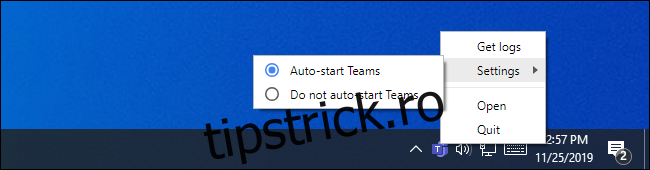
Pe Windows 10, puteți merge și la Setări > Aplicații > Pornire. Pentru a găsi rapid acest ecran, deschideți meniul Start, introduceți „Startup” în caseta de căutare și faceți clic pe comanda rapidă „Startup Apps” care apare.
Găsiți „Microsoft Teams” în lista de aplicații din panoul Pornire. Faceți clic pe comutatorul din dreapta acestuia pentru a-l dezactiva pe „Oprit”.
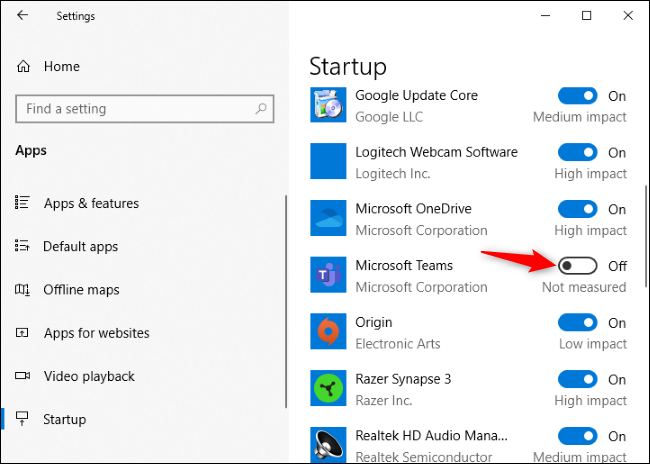
Windows are și opțiuni de pornire în Managerul de activități. Funcționează în același mod și puteți utiliza oricare. Lansați Task Manager, faceți clic pe fila „Pornire”, găsiți „Microsoft Teams” în listă și faceți clic pe „Dezactivați”.
Pentru a deschide Task Manager, faceți clic dreapta pe bara de activități Windows și selectați „Task Manager”. De asemenea, puteți apăsa Ctrl+Shift+Esc.
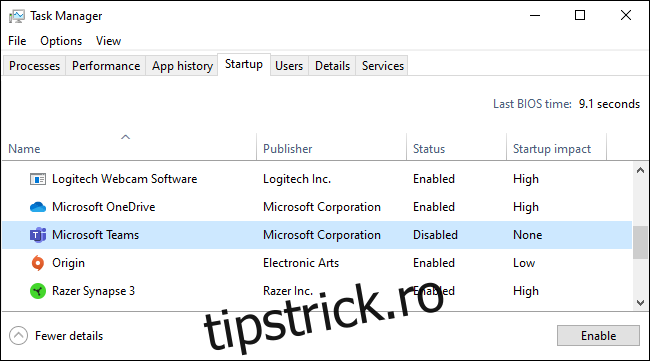
De asemenea, puteți dezinstala software-ul Teams dacă nu doriți să îl utilizați. Va trebui să dezinstalați două lucruri pentru a dezinstala complet Microsoft Teams: atât Microsoft Teams în sine, cât și Teams Machine-Wide Installer.
În timp ce acest lucru va funcționa, actualizările software-ului Office 365 al organizației dvs. pot determina Windows să reinstaleze Teams. În loc să lupți pentru a ține Teams departe de computerul tău, poți doar să dezactivezi programul de pornire Microsoft Teams și să uiți de el.

